Özellikle barındırma maliyetleri konusunda endişeleniyorsanız, WordPress'i öğrenmek göz korkutucu görünebilir. Peki ya herhangi bir barındırma ücreti ödemeden WordPress ile pratik yapıp denemeler yapabilseydiniz? Gerçek olamayacak kadar iyi mi geliyor? Peki, bu mümkün!

Bu yeni başlayanlara yönelik kılavuzda, doğrudan bilgisayarınızda yerel bir WordPress sitesini nasıl kuracağınızı göstereceğiz. Barındırma gerekmez! Bir kuruş bile harcamadan temalar, eklentiler ve özelleştirmelerle dilediğinizce denemeler yapabileceksiniz.
İster tamamen yeni biri olun, ister biraz WordPress deneyiminiz olsun, bu eğitim size süreç boyunca adım adım yol gösterecektir.
Barındırma Olmadan Yerel Olarak Bir WordPress Sitesi Oluşturun
Artık WordPress sitenizi kendi bilgisayarınızda oluşturmayı seçtiğinize göre, bunu yapmanıza yardımcı olacak bazı özel araçlara ihtiyacınız olacak.
Harika Web Siteleri Oluşturun
En iyi ücretsiz sayfa oluşturucu Elementor ile
Şimdi başlaBu araçlar sizin için birkaç şey yapacaktır: Bilgisayarınıza sitenizin çalışmasını sağlayan bir web sunucusu, PHP ve veritabanı yöneticisi gibi bazı yazılımlar kuracaklar. Tüm bunları kendi başınıza yapmak zor olabilir; dolayısıyla bu araçlar, sitenizi oluşturmaya başlamanızı daha basit ve daha hızlı hale getirir.
Burada WordPress sitenizi kendi bilgisayarınızda oluşturmak için kullanabileceğiniz iki araç ve başlamak için atmanız gereken adımlar yer alıyor.
DevKinsta
DevKinsta, Kinsta tarafından yapılmış ücretsiz bir programdır. Ocak 2021'de çıktı. Yakın zamanda bir web sitesi başlatmak için kullandım ve kullanımı gerçekten çok kolaydı.
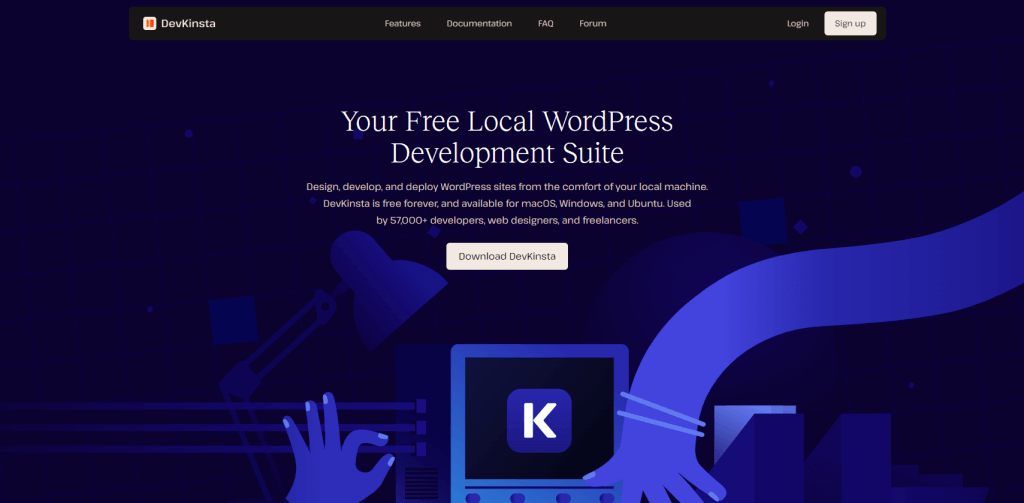
Yeni başlayanların kendi bilgisayarlarında web siteleri oluşturmalarına ve geliştirmelerine yardımcı olur. DevKinsta, Nginx ve MariaDB gibi şeyleri tek tıklamayla kurar.
Sitenize kurulumu ve çalışmaya başlaması yalnızca 2 dakika sürer. Temalar yapabilir, eklentileri deneyebilir ve özel PHP çalışmaları yapabilirsiniz.
Sitenizi dünyaya göstermeye hazır olduğunuzda DevKinsta, sitenizi Kinsta'nın barındırma hizmetine gönderebilir. Ancak unutmayın, bu yalnızca web sitenizi Kinsta'da barındırmak istiyorsanız işe yarar. Kinsta'da barındırılan 20 sitem var ve bence harikalar.
Hımmm
WordPress'i kendi bilgisayarınıza kurmak için yapmanız gereken ilk şey XAMPP'i edinmektir. Windows için Apache Friends'ten alabilirsiniz. Oldukça büyük bir dosya, yaklaşık 110 megabayt, dolayısıyla internetinizin hızına bağlı olarak indirilmesi biraz zaman alabilir.
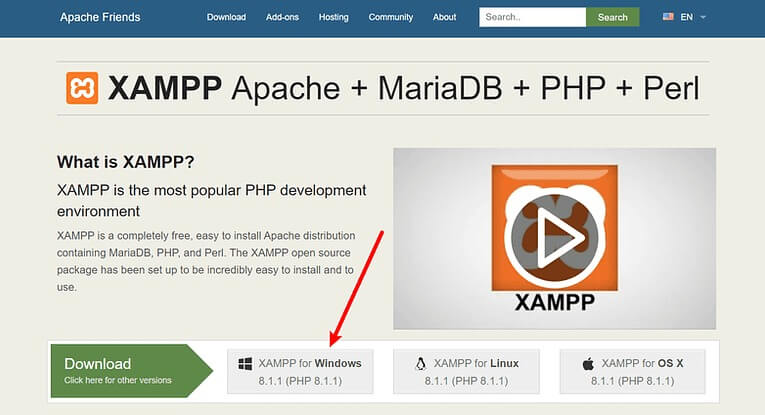
İndirmeyi tamamladığınızda XAMPP kurulumuna başlamak için indirdiğiniz dosyayı açın. Bilgisayarınızda virüsten koruma yazılımı varsa bir mesaj görebilirsiniz. Devam etmek için "Evet"e tıklamanız yeterli. Kullanıcı Hesabı Denetimi (UAC) hakkında başka bir mesaj da görebilirsiniz. Siz de bunu yapmaya devam edin. Tüm mesajları tamamladığınızda normal kurulum ekranını göreceksiniz. Devam etmek için "İleri"ye tıklamanız yeterli.
Bir sonraki ekranda XAMPP'nin hangi bölümlerinin yükleneceğini seçebilirsiniz. XAMPP ve WordPress'i yüklemek için yalnızca birkaç şeye ihtiyacınız vardır:
- MySQL
- PHPMyAdmin
Diğer bazı parçaları da faydalı bulabilirsiniz. Örneğin, e-posta göndermek veya kontrol etmek istiyorsanız bu parçaları da yüklemek isteyebilirsiniz. Ama eğer istemiyorsan yapmak zorunda değilsin.
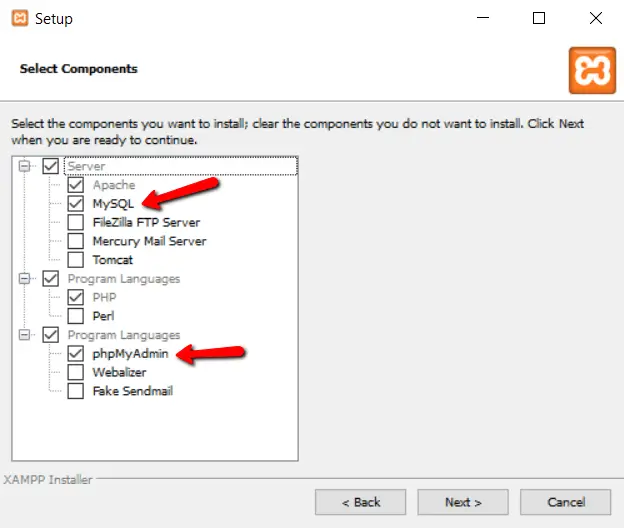
Bundan sonra, diğer her şeyin işaretini kaldırın ve "İleri"yi tıklayın.
XAMPP'nin nereye kurulacağını seçebilirsiniz. Genellikle önerdiği yerde bırakırım.
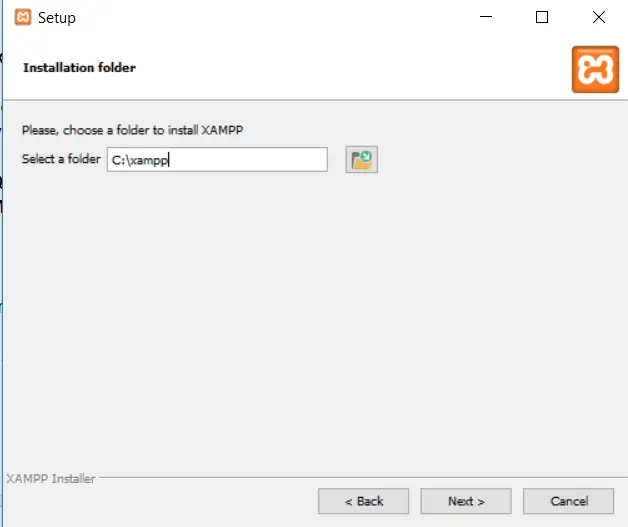
Daha sonra kullanmak istediğiniz dili seçin.
Daha sonra XAMPP için Bitnami'yi yüklemek isteyip istemediğinizi soran bir mesaj görebilirsiniz. XAMPP ve WordPress'i yüklemek için buna ihtiyacınız yoktur, dolayısıyla kutunun işaretini kaldırabilirsiniz. İşaretli tutarsanız WordPress kurulumunu biraz daha kolaylaştırır, ancak bunu Bitnami olmadan nasıl yapacağınızı açıklayacağım.
Kuruluma başlamaya hazır olduğunuzda "İleri"ye tıklayın.
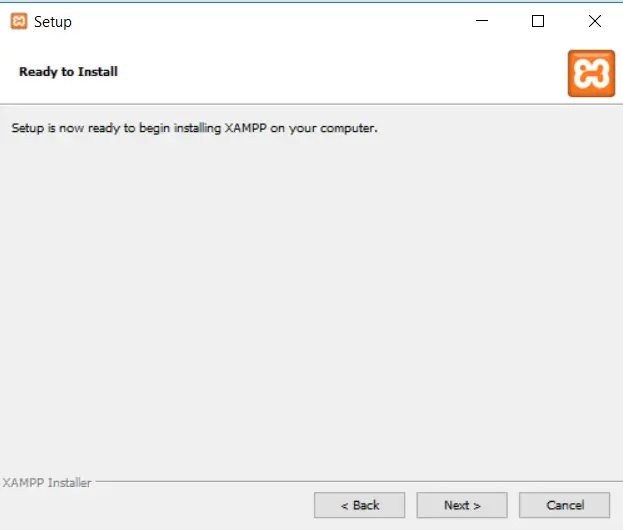
Kurulumun tamamlanması birkaç dakika sürebilir. İşlem tamamlandıktan sonra XAMPP'yi kullanmaya başlamak için kontrol panelini açabilirsiniz.
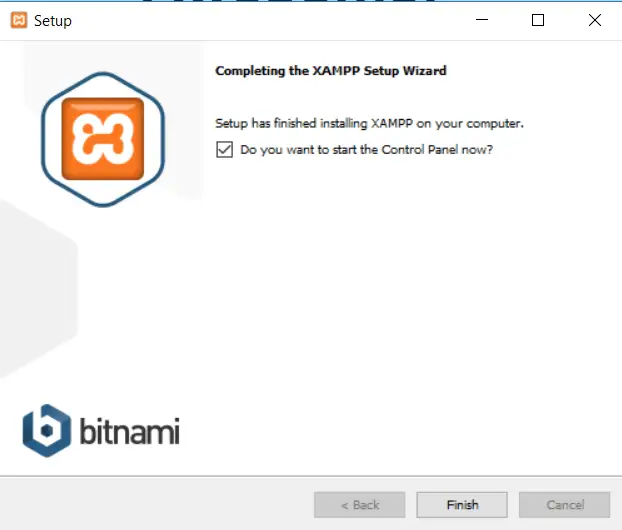
XAMPP ve WordPress'i doğru şekilde kurmak için iki şey yapmanız gerekir:
- Apache'yi başlat
- MySQL'i başlat
Bunu XAMPP kontrol panelindeki Apache ve MySQL düğmelerine tıklayarak yapabilirsiniz.
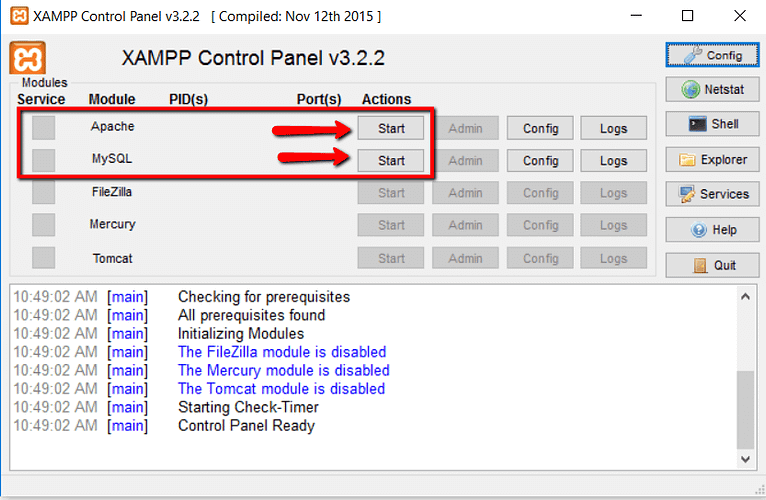
Üzerlerine tıkladıktan sonra düğmelerin yeşile döndüğünü görmelisiniz, bu da çalıştıkları anlamına gelir.
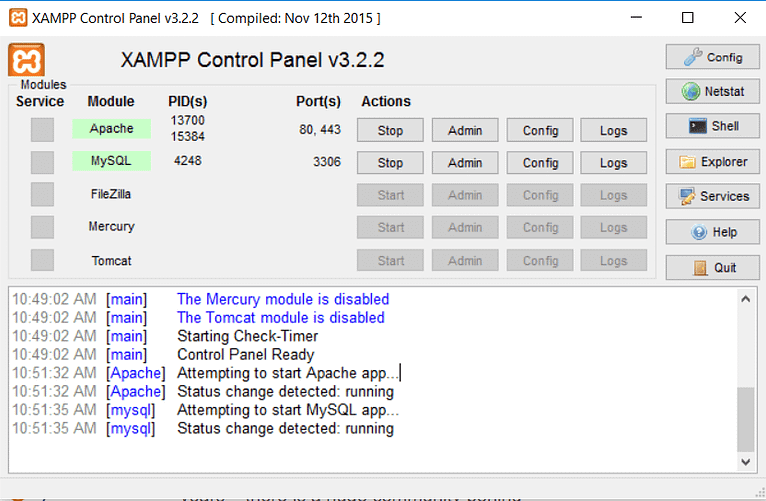
Artık web tarayıcınızda http://localhost/ adresini açarak yerel sunucunuzun çalışıp çalışmadığını kontrol edebilirsiniz.
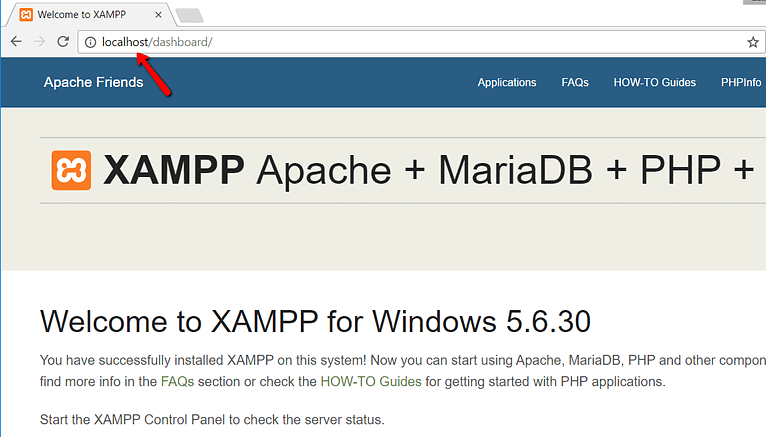
Her şey yolunda gittiyse tebrikler! Artık Windows PC'nizde XAMPP yüklü ve çalışıyor. Ama şimdi WordPress'i XAMPP'ye yüklemeye geçelim.
WordPress'i daha önce kendi başınıza kurduysanız, bunu tekrar yapmak size tanıdık gelecektir. İşte yapmanız gerekenler:
WordPress.org'a gidin ve en son WordPress sürümünü edinin.
Windows kullanıyorsanız XAMPP'yi bilgisayarınızda nereye koyduğunuzu bulun. Genellikle C://xampp konumundadır ancak sizin için başka bir yerde de olabilir.
XAMPP klasörünün içinde htdocs adlı bir klasör arayın.
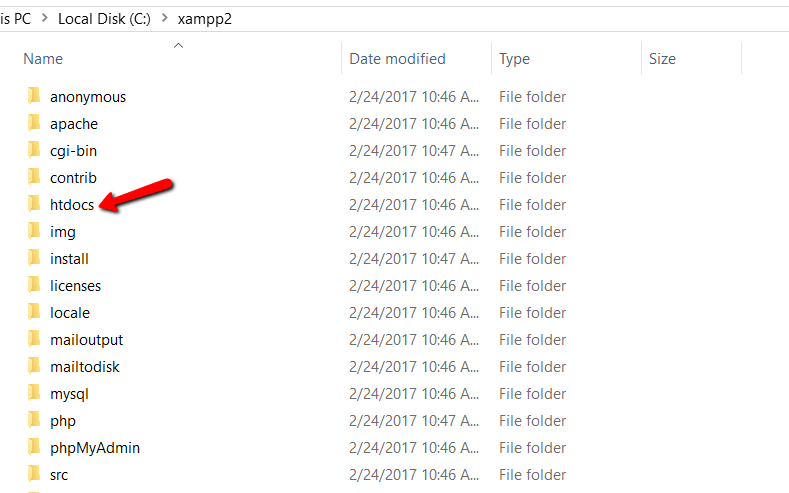
Test web siteniz için htdocs'ta yeni bir klasör oluşturun. Bu klasörün adı sitenizin web adresinin bir parçası olacaktır. Örneğin, klasörü "testsite" olarak adlandırırsanız siteniz http://localhost/testsite konumunda olacaktır.
Klasörü oluşturduktan sonra wordpress.org'dan aldığınız WordPress dosyasını açın ve içeriğini yeni klasörünüzün içine yerleştirin.
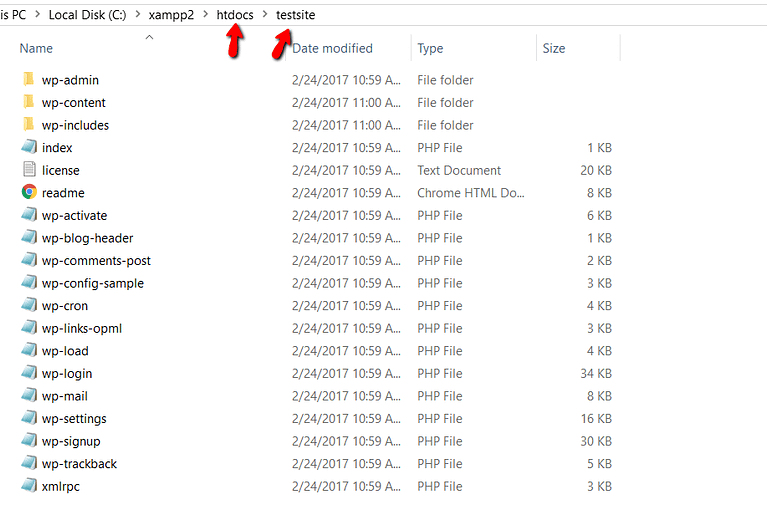
Artık WordPress'in bilgilerini depolaması için bilgisayarınızda özel bir yer ayırmanız gerekiyor. Bunu yapmak için XAMPP kontrol panelinizden PHPMyAdmin adlı bir programı açın:
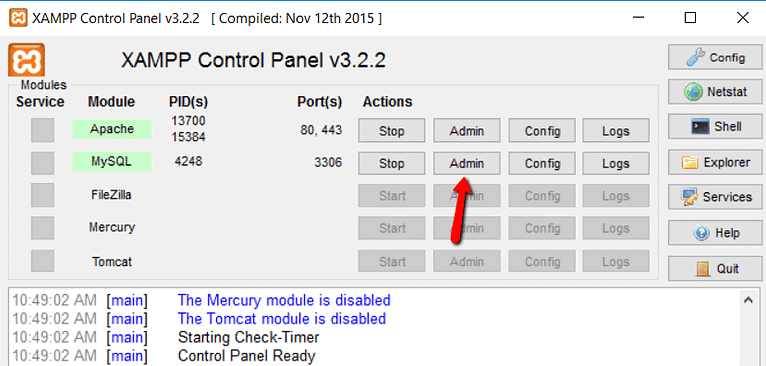
Daha sonra üst kısımdaki "Veritabanları"na tıklayın:
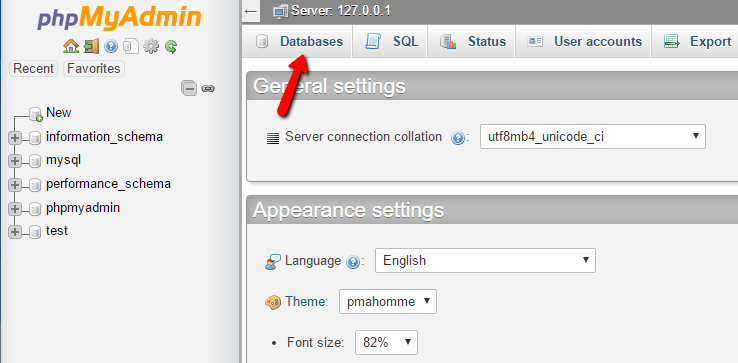
Şimdi özel yeriniz için bir ad yazın ve "Oluştur"a tıklayın. İstediğiniz adı seçebilirsiniz; daha sonra ihtiyacınız olacağı için aklınızda tutmanız yeterli:
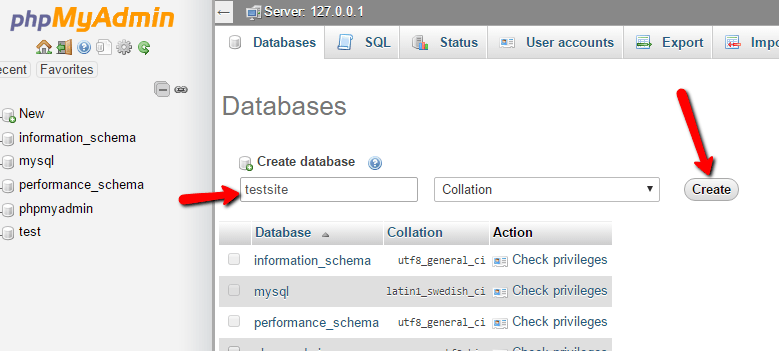
Bilgisayarınıza WordPress kurarken, WordPress'i gerçek bir web sitesine yerleştiriyormuş gibi, özel yer için özel bir kullanıcı adı oluşturmayı düşünmenize gerek yoktur.
Test web sitenize gittiğinizde her zamanki WordPress kurulum sayfasını göreceksiniz. Test web sitenizin adresinin yalnızca http://localhost/FOLDERNAME olduğunu unutmayın:
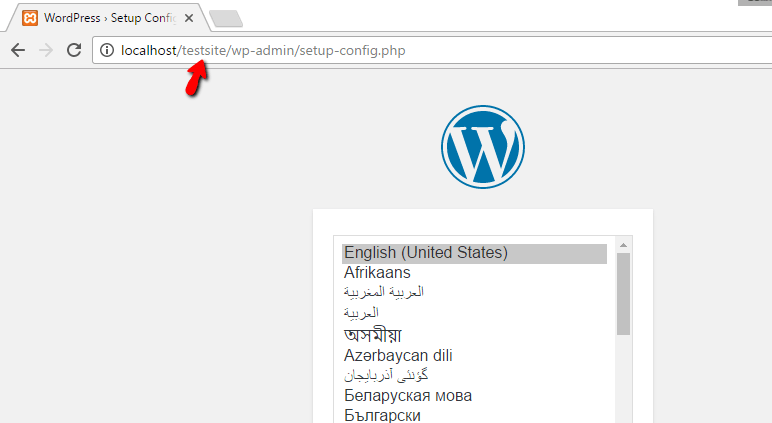
Normal kurulumdan farklı olan tek şey veritabanı ile ilgili kısma ulaşmanızdır. İşte yazmanız gerekenler:
- Veritabanı Adı: PHPMyAdmin'de oluşturduğunuz veritabanının adı.
- Kullanıcı adı: "root" yazın.
- Şifre: Boş bırakın.
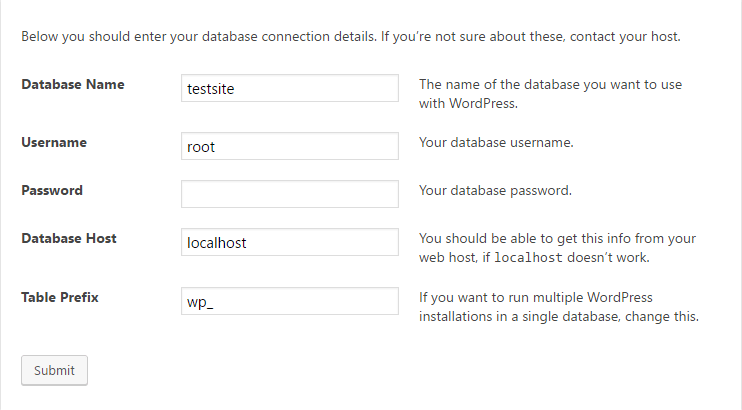
Ardından WordPress kurulumunun geri kalanına her zamanki gibi devam edin.
İşiniz bittiğinde, yeni WordPress web sitenizin bilgisayarınızda mükemmel şekilde çalıştığını görmelisiniz.
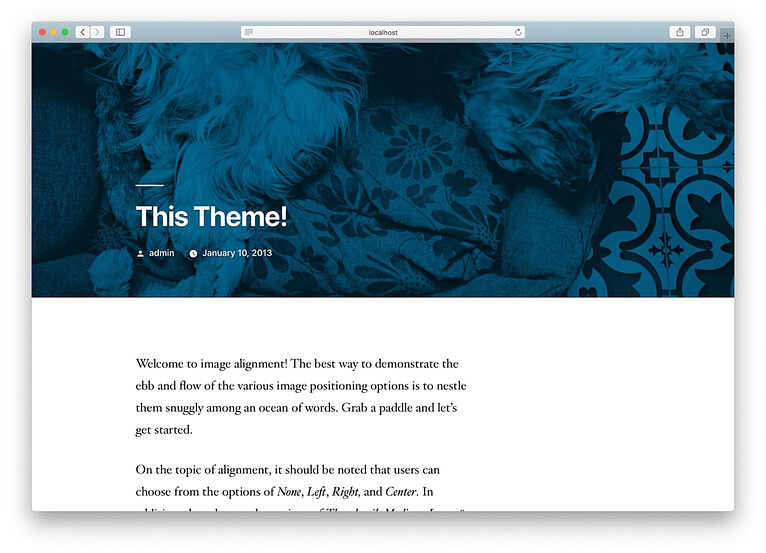
Yerel
En basit seçeneğe "Yerel" denir. Kendi bilgisayarınızda WordPress üzerinde kolayca çalışabileceğiniz özel bir yer oluşturmanıza yardımcı olur. Mac'lerde, Windows bilgisayarlarda ve Linux bilgisayarlarda çalışır.
Yerel web sitesine gidin ve bilgisayarınız için edinin.
Ne tür bir bilgisayara sahip olduğunuza bağlı olarak, kurulum adımları biraz farklı olabilir. Mac'lerde indirdiğiniz şeye tıklamanız ve ardından Yerel uygulamayı Uygulamalar klasörüne taşımanız yeterlidir.
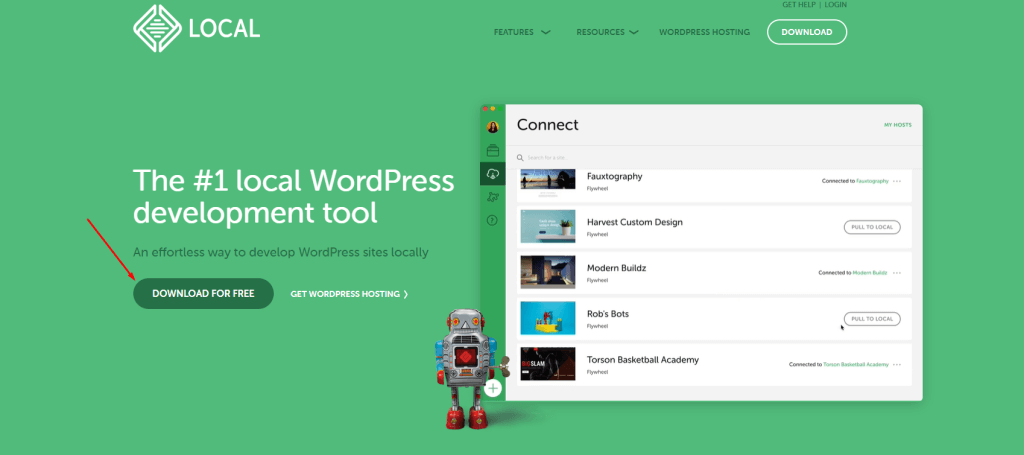
Öncelikle Local uygulamasını yükledikten sonra bilgisayarınızda açın. Daha sonra 'Yeni site oluştur' yazan butona tıklayın.
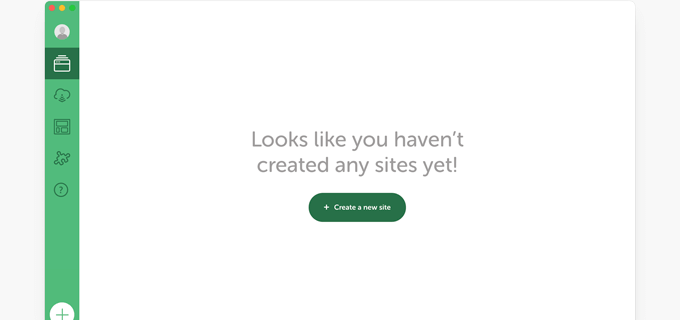
Daha sonra web sitenize bir isim vermeniz gerekecek. Uygulama web siteniz için istediğiniz adı yazın ve ardından 'Devam Et'i tıklayın.
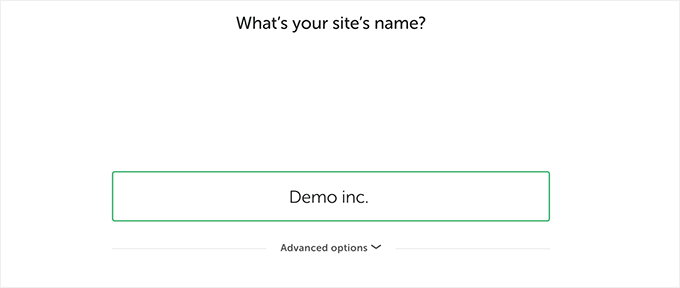
Bundan sonra, web siteniz için ne tür sunucu yazılımı kullanacağınız gibi bazı ayarları seçmeniz gerekecektir. Emin değilseniz varsayılan seçeneklere sadık kalabilir ve 'Devam Et'i tıklayabilirsiniz.
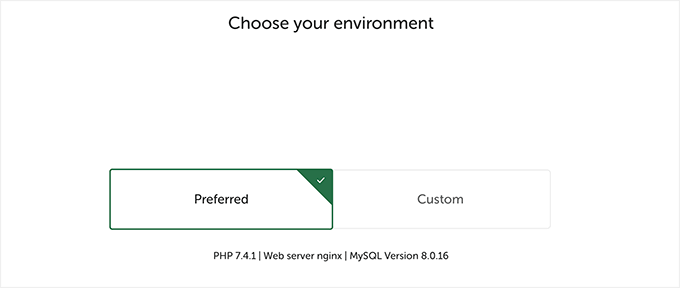
Bir sonraki sayfada, bilgisayarınızdaki WordPress sitenizin yönetici alanına girmek için bir kullanıcı adı ve şifre seçebilirsiniz. Giriş bilgilerinizi kurtarmanız gerekirse e-posta adresinizi de değiştirebilirsiniz.
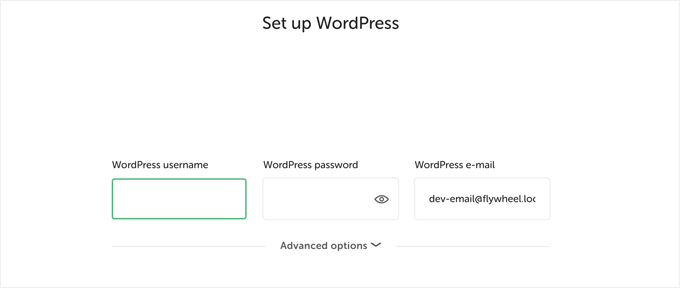
Kurulumu tamamlamak için 'Devam'ı tıklayın.
Local daha sonra en son WordPress sürümünü alacak ve bilgisayarınızda sizin için yeni bir web sitesi kuracaktır.
Tamamlandığında, yeni web sitenizle ilgili ayrıntıları göreceksiniz. WordPress'i kullanmaya başlamak için 'WP Admin' butonuna tıklayabilirsiniz.
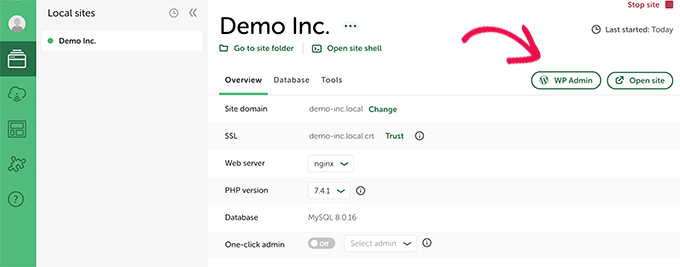
Hosting Sağlayıcılarında Ücretsiz Deneyin
WordPress'i çevrimiçi denemenin en kolay yolu, WordPress web sitelerini barındıran özel bir şirket kullanmaktır. Mutlu değilseniz paranızı genellikle 30 veya 90 gün içinde geri vereceklerine söz veriyorlar.
Bu iyidir çünkü kendi web sitenizi oluşturmak için WordPress'i nasıl kullanacağınızı öğrenebilirsiniz. Beğendiğinize karar verirseniz web sitenizi tek tıklamayla kolayca yayına alabilirsiniz.
Ancak denerseniz ve beğenmezseniz şirketten paranızın tamamını geri isteyebilirsiniz.
Bunu yapmak için öncelikle barındırma hizmetinin ödemesini yapmak üzere bir kredi kartına ihtiyacınız olacaktır. Ama eğer beğenmezseniz, size tüm paranızı geri verecekler.
Bunu yapan büyük şirketlerden bazıları:
- Bluehost : Size ücretsiz bir alan adı ve barındırma veriyorlar ve paranızı 30 gün içinde geri alabilirsiniz.
- Hostinger : Ayrıca size ücretsiz bir alan adı ve barındırma veriyorlar ve paranızı 30 gün içinde geri alabilirsiniz.
- SiteGround : WordPress barındırma hizmeti sunuyorlar ve memnun kalmazsanız paranızı 30 gün içinde geri alabilirsiniz.
- Dreamhost: Size ücretsiz bir alan adı ve WordPress barındırma veriyorlar ve paranızı 97 gün içinde geri alabilirsiniz.
Tüm bu şirketler WordPress'i sizin için kuracak veya tek tıklamayla kurmanızı kolaylaştıracak.
Paranızı kaybetme endişesi olmadan WordPress'i çevrimiçi denemeye başlamak için bunlardan herhangi birini seçebilirsiniz.
Barındırma Olmadan Web Sitesi Oluşturmanın Artıları ve Eksileri
Barındırma olmadan bir WordPress web sitesi oluşturmanın bazı artıları ve eksileri şunlardır:
Artıları
- Maliyet Tasarrufu: Yerel olarak bir WordPress sitesi oluşturmak, barındırma ücreti ihtiyacını ortadan kaldırır, bu da onu yeni başlayanlar veya WordPress uygulayanlar için bütçe dostu bir seçenek haline getirir.
- Risksiz Deney: Canlı bir web sitesi olmadan, canlı bir siteyi bozma veya bozma korkusu olmadan temalar, eklentiler ve özelleştirmeler ile denemeler yapabilirsiniz.
- Çevrimdışı Erişim: WordPress sitenizde çevrimdışı olarak çalışabilirsiniz, bu da internet bağlantısı olmayan ortamlarda geliştirme ve test yapmanıza olanak tanır.
- Öğrenmek İçin İdeal: Yerel bir WordPress ortamı oluşturmak, WordPress'i öğrenenler için mükemmeldir çünkü platformun işlevselliğini uygulamak ve anlamak için güvenli bir sanal alan sağlar.
- Hızlı Geliştirme: Yerel ortamlar genellikle canlı web sitelerinden daha hızlı yüklenir ve bu da daha verimli bir geliştirme sürecine yol açar.
Eksileri
- Sınırlı İşlevsellik: Bazı özellikler ve eklentiler, canlı bir sunucu veya internet bağlantısı gerektirdiğinden yerel ortamda amaçlandığı gibi çalışmayabilir.
- Canlı Sitelerden Farkları: Yerel ortamlar, canlı, barındırılan bir WordPress sitesinin davranışını tam olarak kopyalamayabilir ve bu da potansiyel olarak başlatma sırasında uyumluluk sorunlarına yol açabilir.
- Gerçek Dünya Testinin Eksikliği: Gerçek ziyaretçi trafiği ve etkileşimleri olmadan, web sitesinin performansını gerçek yükleme koşulları altında test etme fırsatını kaçırabilirsiniz.
- Kurulum Karmaşıklığı: Yerel bir WordPress ortamını yapılandırmak, yeni başlayanlar için sunucu yazılımı, veritabanları ve diğer araçları içeren teknik açıdan zorlayıcı olabilir.
- Herkese Açık Erişim Yok: Yerel olarak geliştirdiğiniz WordPress sitenize yalnızca makinenizden erişilebilir, bu da geliştirme süreci sırasında başkalarıyla paylaşmanızı veya işbirliği yapmanızı zorlaştırır.
Barındırma olmadan bir WordPress web sitesi oluşturmanın özellikle öğrenme ve deneme açısından avantajları olsa da, potansiyel sınırlamaları dikkate almak ve siteniz yayına hazır olduğunda canlı, barındırılan bir ortama sorunsuz bir geçiş sağlamak önemlidir.
Kapanış
İşte buyur! Pratik yapmak ve öğrenmek için kendi yerel WordPress sitenizi başarıyla kurdunuz. Oldukça hoş, değil mi? Artık barındırma maliyetleri veya canlı bir sitenin bozulması konusunda endişelenmenize gerek yok. Bu güvenli sandbox'ta denemeler yapabilirsiniz.
En iyi kısım? Gerçekten alışmanız gerektiği sürece WordPress ile oynamaya devam edebilirsiniz. Yeni temalar yükleyin, farklı eklentileri etkinleştirin, ayarları değiştirin; adını siz koyun! İstediğiniz tüm hataları hiçbir sonuç olmadan yapın.





